发布日期: 2019-06-24 作者:系统之家 来源:http://www.jzjq.net
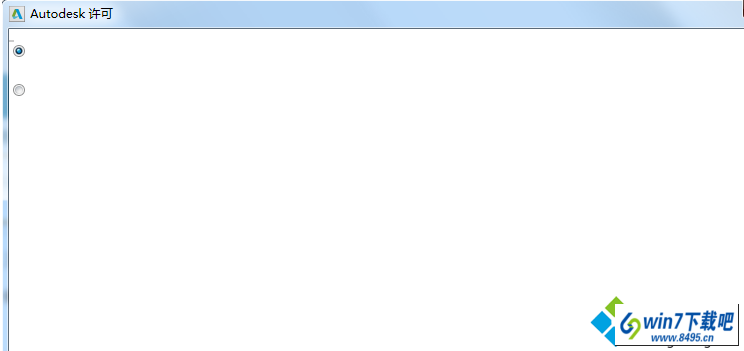
方法一:
首先尝试安装更高版本的iE浏览器,如你原来是iE 9.0那么尝试安装iE10浏览器。或者下载本站的win10 64位旗舰版 亲测可用!
方法二:
1、安装完成AutoCAd后,进行激活发现激活界面空白,先全部关闭;
2、定位到:C:\program Files\Common Files\Autodesk shared\AdLM\R9\zh-Cn\webdepot\ 文件夹;
(注意:这是版本为2015中文版的路径,“R9”为2015的版本号,"zh-Cn"为中国地区, 其他版本该段字符不一样,)
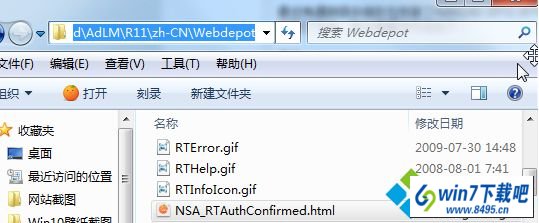
3、按类型排序一下,我们可以看到有很多以 .html结尾的文件,右键点击.html文件用记事本打开!(如果没有用记事本打开选项,可以在打开方式里选择记事本);
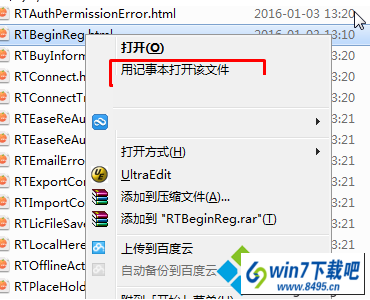
4、打开后,在源码的最前面加上一句:开头添加语句 (该语句标记向系统浏览器表明该网页安全) 然后点击文件——保存;
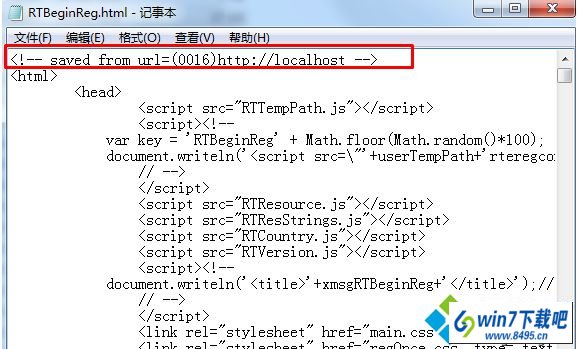
5、逐个对.Html文件进行修改!开头都加上一句!然后再打开AutoCAd激活界面,就发现可以显示了!
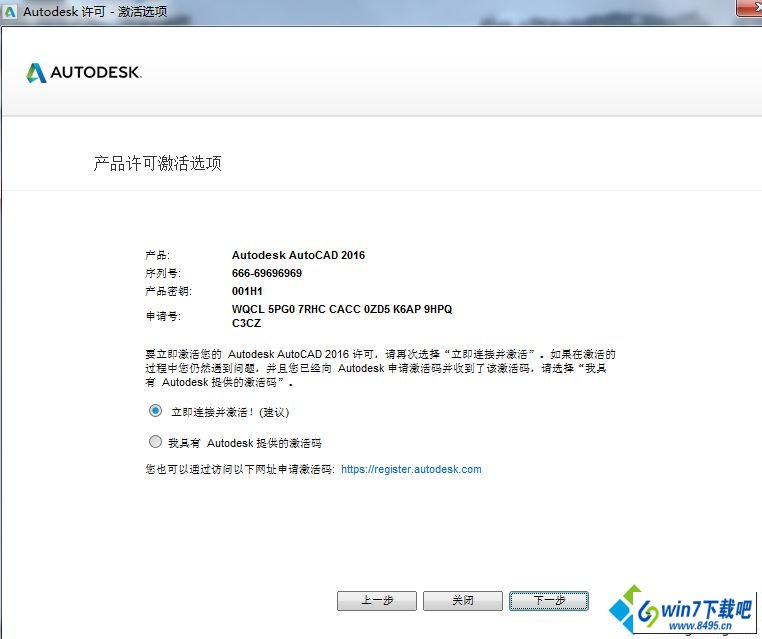
win10激活AutoCAd Autodesk时遇到autodesk页面空白的图文步骤讲解到这里了,希望可以帮助到大家!